-Цитатник
На зимнем метельном ветерке проветрится, просвежится душа...Arkady Mikhailov ЦветочноКомпозици...
Без заголовка - (0)Врачи рассказали, как легче перенести резкую смену погоды 09:24 Общество https://www.m24.ru/new...
Без заголовка - (0)Календарь на январь 2023 года Код:
https://youtube.com/watch?v=7n89dBDm3WU&si=EnSIkaIECMiOmarE - (0)Турецкое соленое печенье Не сладкие, но и не слишком соленые печенья с замечательной, популяр...
Без заголовка - (0)Очень красивый свитер - и цвет (теплый желтый), и узоры.Схема ...
-Рубрики
- Архитектура - Россия ,города.. (20)
- Для взрослых (9)
- Валяние (9)
- видео ,х\ф (130)
- всё из бумаги и газет (50)
- вязание (1163)
- Вязание детям (150)
- вязание крючком (800)
- книги и журналы по вязанию (80)
- Фриформ (7)
- вязание спицами (149)
- декупаж (9)
- деньги,кредит.Заработок в Инете (79)
- домоводство (174)
- дуплет-заочная школа рукоделия (12)
- здоровье,похуделки, (280)
- игрушки вязаные,ИГРУШКИ. (149)
- Интересности ,удивительное ,ЮМОР. (328)
- книги и журналы по рукоделию (33)
- компьютер для чайников (408)
- Для дневника (36)
- Красота МИРА,путешествия,города. (146)
- кулинария (760)
- в мультиварке (9)
- Бутерброды (3)
- В микроволновке (16)
- ВИДеО-кухня (13)
- Вопросы -ответы (1)
- выпечка (85)
- Десерт,напитки (41)
- для шашлыка (9)
- закуски (13)
- Из мяса (40)
- Из птицы (36)
- Из рыбы (37)
- Из яиц (9)
- к праздничному столу,ТОРТЫ (63)
- Консервирование,Заморозка (78)
- Молочные продукты (13)
- овощи (23)
- Пасха (25)
- пироги (65)
- Пицца (5)
- Салаты (16)
- Советы хозяйке (102)
- медицина (63)
- Мудрость,магия,художники,искусство. (636)
- музыка (85)
- мыло (19)
- народный лекарь (465)
- подводный мир,аквариум (22)
- поздравления,стихи (101)
- Программы,телевидение. (40)
- рукоделие (133)
- сад и огрод ,цветы (346)
- своими руками (218)
- Словари (17)
- справочники (98)
- календари,время (38)
- строительство (32)
- Темы и схемы (27)
- украшения (17)
- УХОД ЗА СОБОЙ (96)
- участок (21)
- фотошоп (36)
- шитьё и кройка (332)
-Музыка
- Adoro ( Я обожаю)
- Слушали: 27521 Комментарии: 0
- Вера Брежнева и Дан Балан - Лепестками
- Слушали: 11147 Комментарии: 0
-Всегда под рукой
-Поиск по дневнику
-Подписка по e-mail
-Статистика
Записей: 7033
Комментариев: 983
Написано: 9002
Фотошоп |
 |
Ну теперь мы с Вами будем учиться писать блестящий текст на картинке! |
Открываем глитер я скачала их из интернета и они находятся в папке на компе, например такой
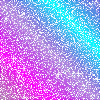
Открываем ФШ и переходим в ImageReady
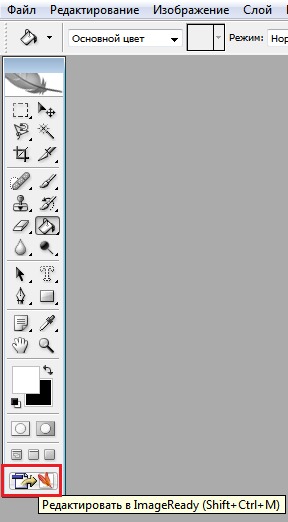
И жмём Файл - Открыть и открываем наш глиттер
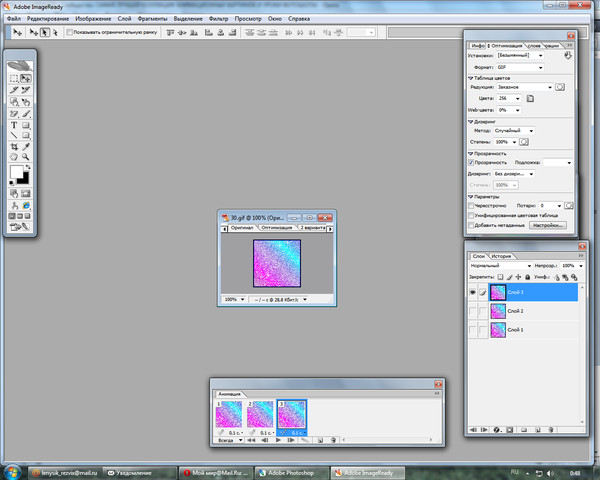
Возвращаемся в ФШ
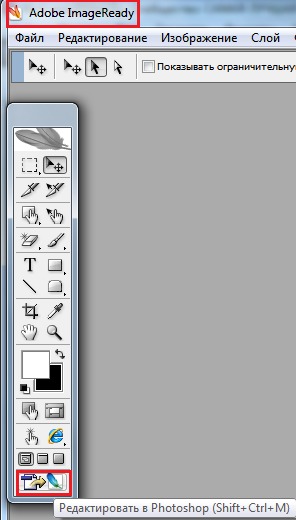
Мы видим , что наш глиттер состоит из 3-х слоёв .
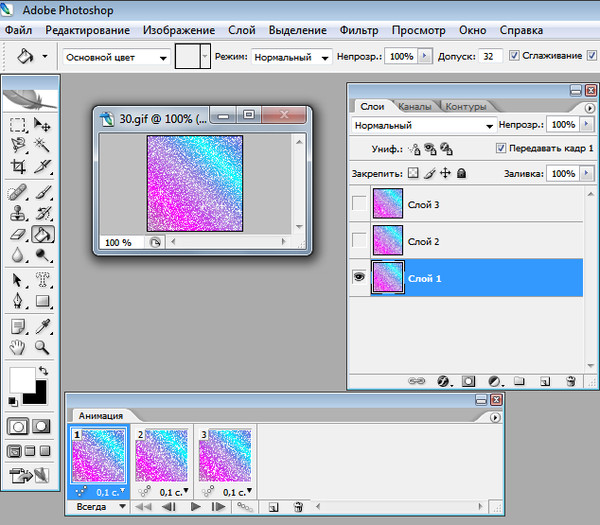
Для того, чтобы писать таким текстом, надо сохранить каждый слой.
Активируем 1 кадр и Слой 1 , дальше Редактировать - Определить узор
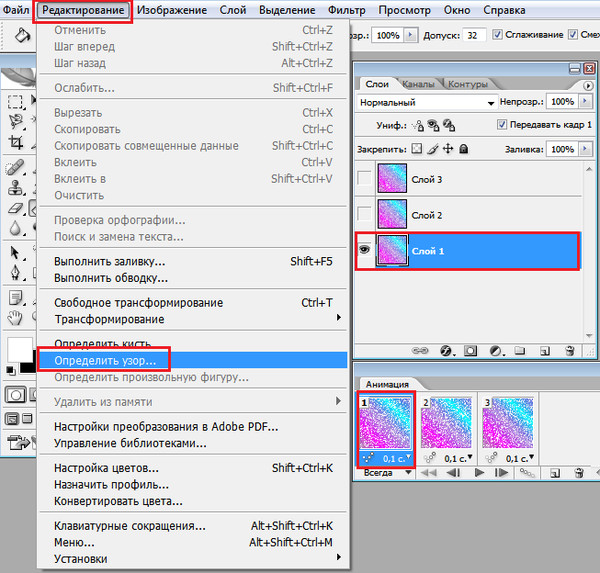
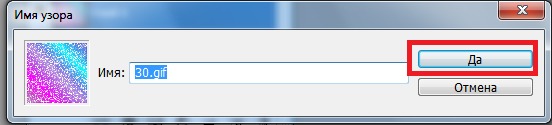
Так же сохраните и другие слои , активируя соответственно кадр 2 - слой 2 , кадр 3 - слой 3
И так , все три слоя зафиксированы ! Убедимся , что они на месте и закроем глиттер.
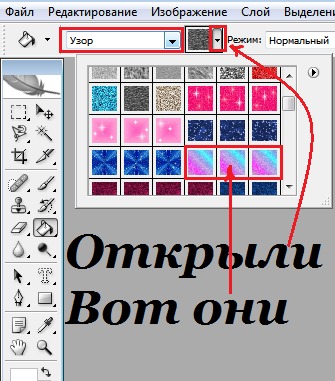
Теперь откроем в ФШ картинку на которой будем писать текст Файл- Открыть

Создаём два дубликата нашего слоя !
Дублируем слой сочетанием клавиш Ctrl + J или мышкой перетянем его на листик внизу панели 2 раза и получим всего 3 слоя нашей картинки .
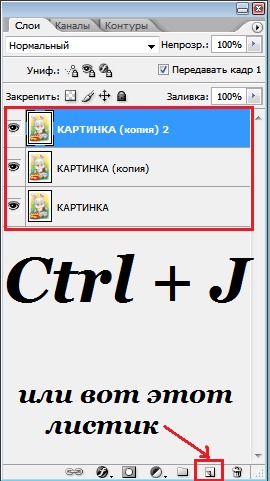
Активируем слой Картинка
Берём инструмент Горизонтальный текст-маска и кликаем в том месте где будем писать , выбираем текст , размер текста и пишем

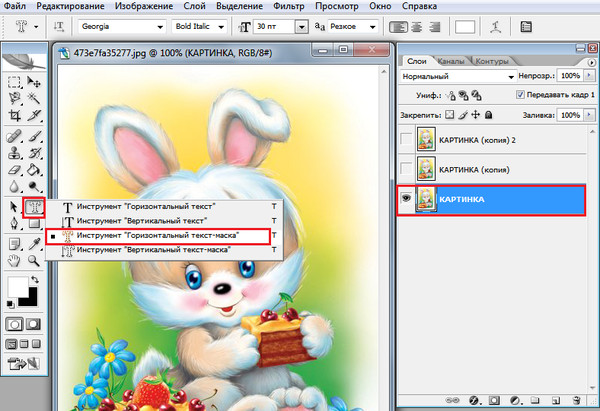

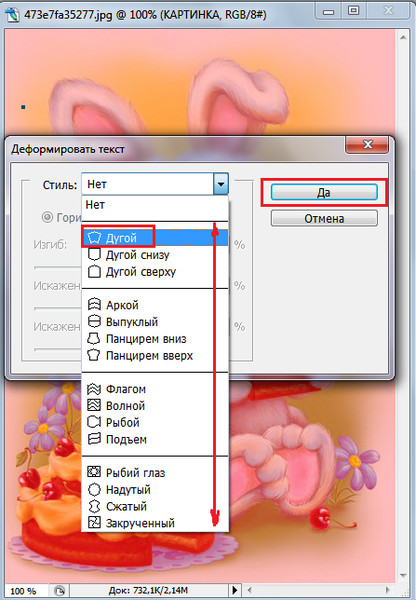
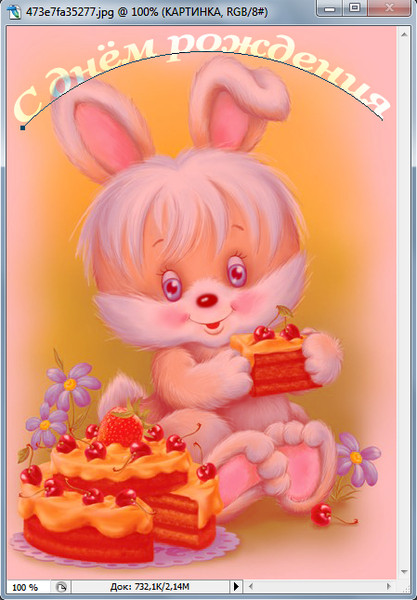
Кликните на любой инструмент в панели инструментов и выделение снимется
Дальше :
Редактировать - Выполнить заливку
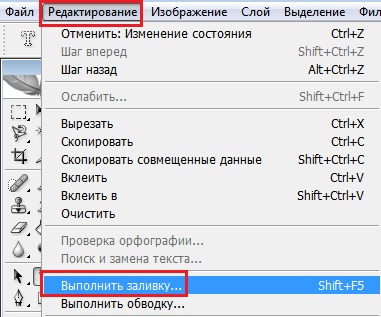
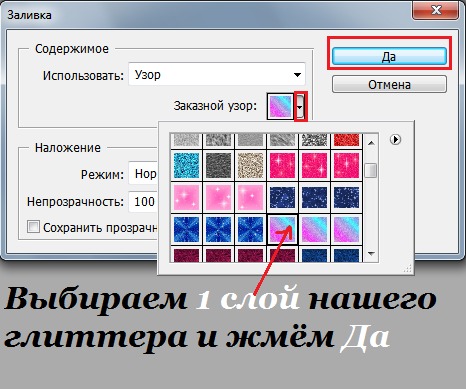

Можно выполнить обводку :
Редактировать - Выполнить обводку
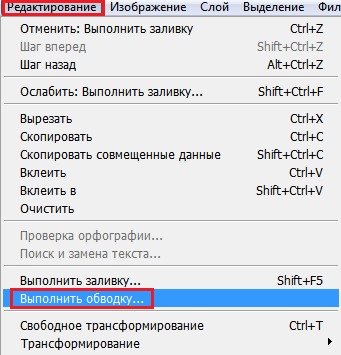
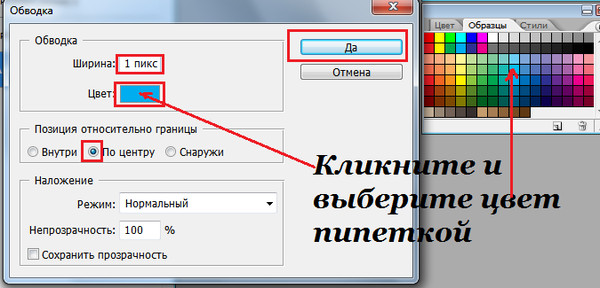
Активируем слой Картинка (копия )
Редактировать - Выполнить заливку и выбираем второй слой глитера и жмём Да .
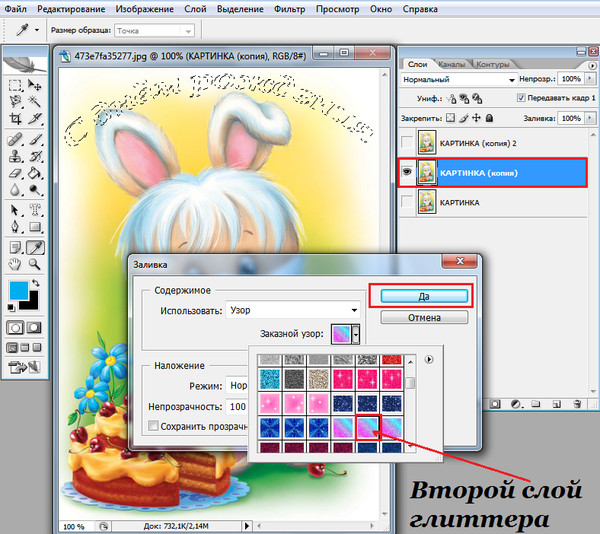
Редактировать - Выполнить обводку и жмём Да .
Активируем слой Картинка (копия) 2
Редактировать - Выполнить заливку и выбираем третий слой глитера и жмём Да .
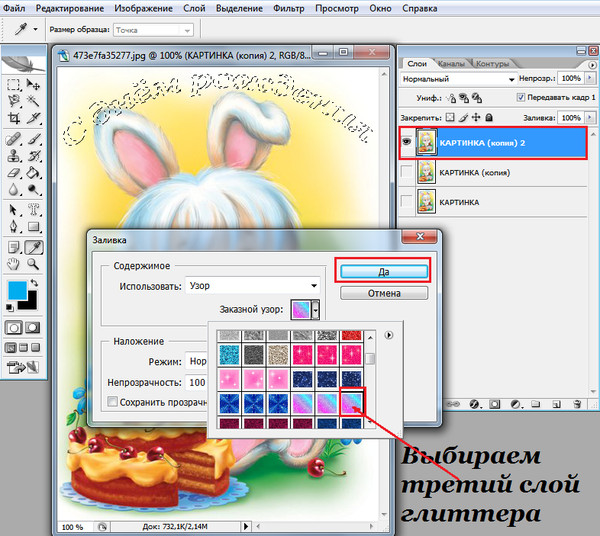
Редактировать - Выполнить обводку и жмём Да .
Переходим в Окно Анимации , там уже есть один кадр , зададим время кадру 0,1 сек . Создадим ещё два , нажатием на листик .

Теперь зададим работу каждому кадру и соответственно слою.
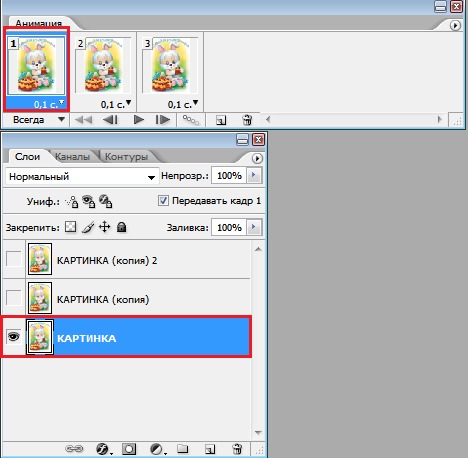
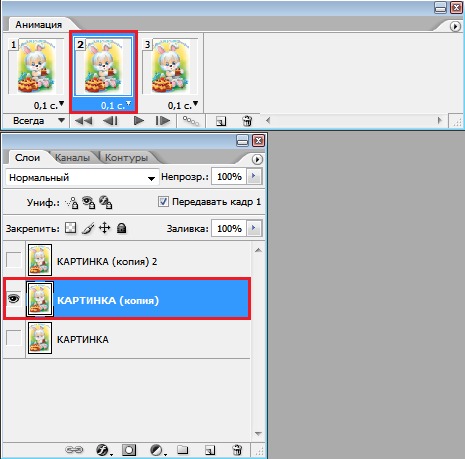
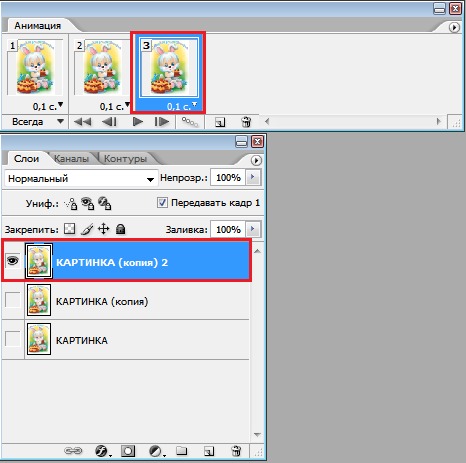
А теперь можно просмотреть , что у нас получилось :

Теперь сохраняем : Файл- Сохранить для Web в формате GIF
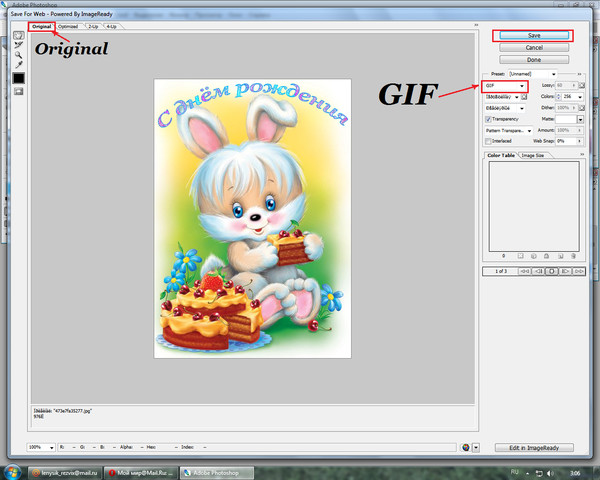

| Комментировать | « Пред. запись — К дневнику — След. запись » | Страницы: [1] [Новые] |







